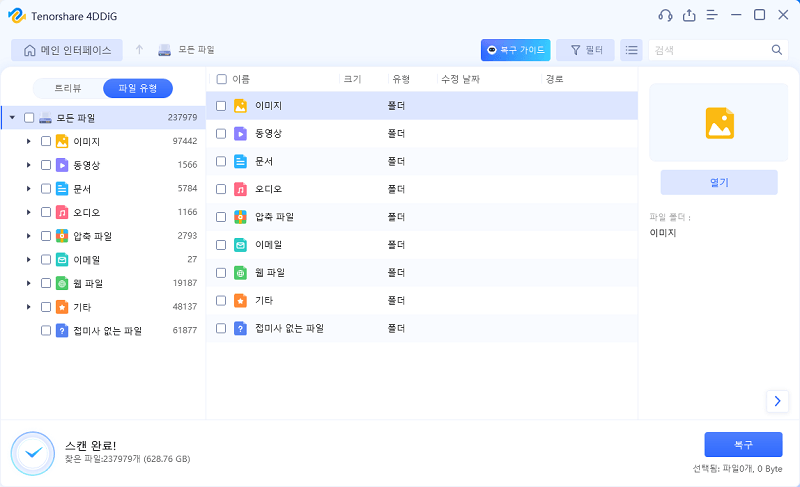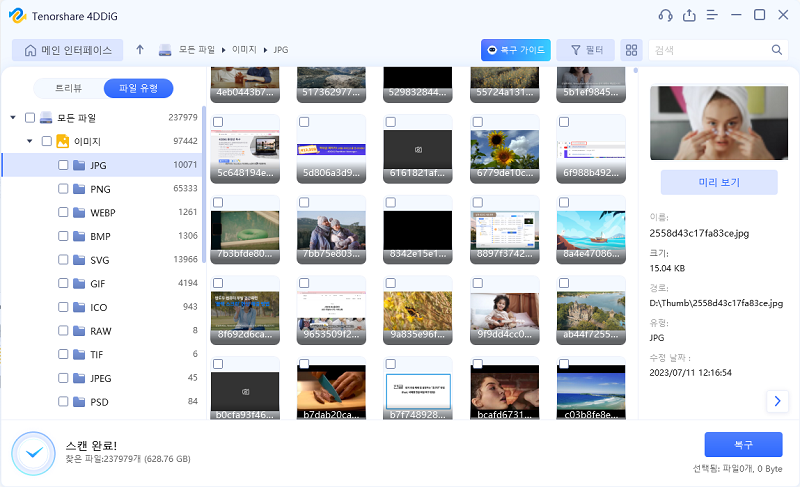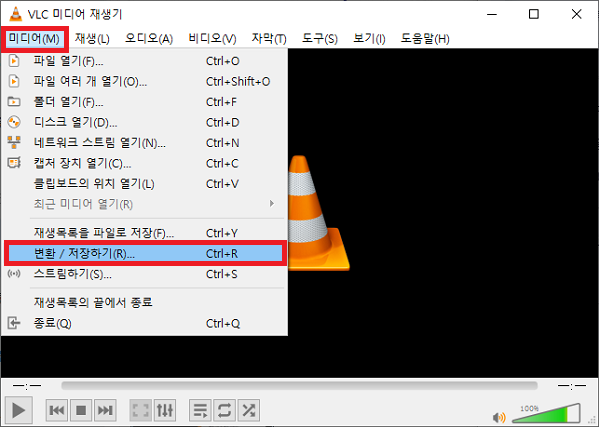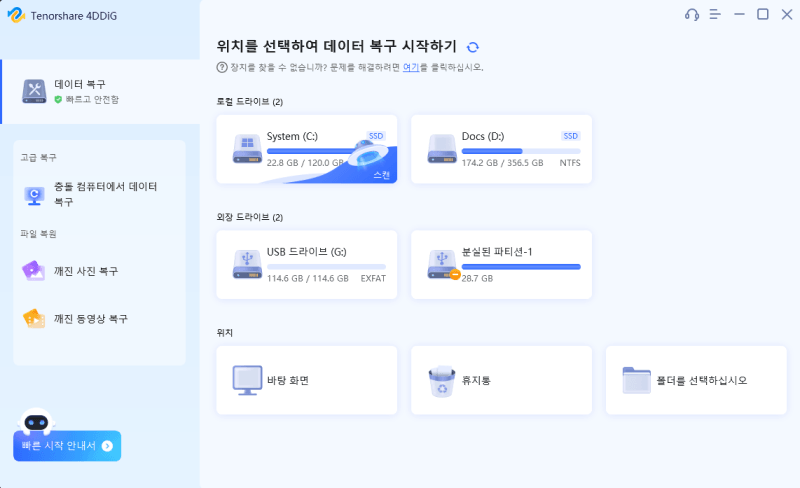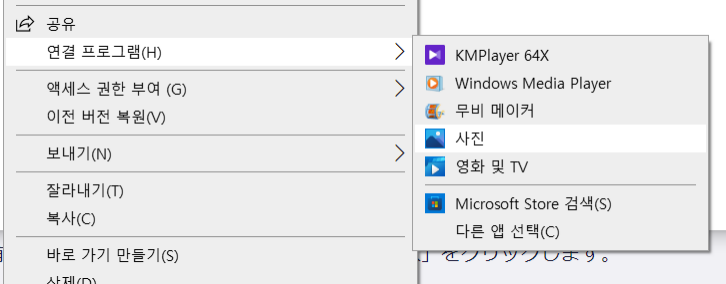“화질 저하없이, FLV를 MP4로 변환하는 방법을 알려줄 수 있나요?”
2020년까지는 Adobe Flash Player의 영향으로 인해 FLV 파일의 이용이 많어졌습니다. 하지만 지금은 FLV를 지원하는 동영상 플레이어가 줄고, MP4로 변환하고 싶은 분들이 많을텐데요.
그래서 본문에서 FLV를 MP4로 변환할 때의 주의점과, 화질 저하없이 FLV MP4 변환하는 방법을 소개해 드리겠습니다.
파트 1 : FLV MP4 변환 전 주의사항
먼저, FLV의 개요 및 MP4와의 차이를 설명해 드리겠습니다. 동영상 파일은, 손상 및 실수로 인한 삭제가 많다고 자주 들리는 파일이기도 합니다. 중요한 동영상 파일을 간단하게 복구할 수 있는 추천 소프트웨어도 여기서 소개해 드리겠습니다. 함께 참고해 주세요.
1. FLV 파일이란?
FLV란, 인터넷 상에서 동영상 업로드를 위해 동영상 플레이어인 “Adobe Flash Player”에서 이용된 동영상 포맷입니다. 파일 크기가 작고 읽기 속도가 빠르기 때문에, 여러가지 동영상 업로드 사이트에서 이용되어 왔습니다.
2020년에 “Adobe Flash Player” 지원이 종료되었고, FLV에 대응하는 동영상 플레이어가 적어지고 있습니다.
2. FLV와 MP4 차이
FLV와 MP4는 둘다 동영상 파일이지만, 몇가지 차이점이 있습니다. FLV는 파일 크기가 작아서 읽기 속도가 빠른 것이 특징입니다. 한편, MP4는 동영상 화질이 좋고, 범용성이 있는 것이 특징이고, 기본적으로 어떤 동영상 플레이어에서도 재생 가능합니다.
앞에서 언급됐듯, “Adobe Flash Player” 지원은 종료되었고 현재는 MP4가 주류입니다.
3. FLV, MP4 등의 동영상 파일을 복구하는 프로그램 4DDiG 소개
파일 복구 프로그램 Tenorshare 4DDiG (테너쉐어 포디딕)을 사용하면, FLV와 MP4 모든 동영상 파일을 복구가능합니다. 시스템 에러 및 조작의 실수로 삭제되어 버린 경우등에는, 꼭 사용해 보세요. 조작도 간단하고 단 세단계만으로 복구할 수 있습니다. 또한 아래의 특징도 포함하고 있습니다.
- 1. 데이터 복구 뿐만 아니라, 동영상 파일 복구도 가능
- 2. 영상, 이밎, 음성, 문서등의 100종류 이상의 포맷 지원
- 3. PC 내장 드라이브, 외장 드라이브 모두 데이터 복구 가능
-
4DDiG (포디딕)을 설치하고 실행합니다.
무료 다운로드윈도우용안전한 다운로드
무료 다운로드맥OS용안전한 다운로드
파일 저장 위치를 선택하고, 우측 하단에 있는 “스캔”을 클릭합니다.
![포디딕 메인 인터페이스]()
검색된 파일이 유형별로 표시됩니다. 복구할 파일을 체크로 선택한 후에 미리보기 할 수 있습니다.
![스캔 결과]()
복구할 파일의 선택이 완료되면, 화면 우측 하단에 있는 “복구” 버튼을 클릭합니다. 그리고 파일을 저장할 위치를 지정하고 자동으로 파일이 복구됩니다.
![choose save location]() 주의: 저장 경로를 원래 위치로 선택하면, 데이터가 덮어쓰기되어 복구되지 않을 우려가 있습니다.
주의: 저장 경로를 원래 위치로 선택하면, 데이터가 덮어쓰기되어 복구되지 않을 우려가 있습니다.
4. FLV를 MP4로 변환할 때의 주의점
FLV를 MP4로의 변환 시의 주의점을 소개해 드리겠습니다. 화질 저하 방지 및 데이터 용량을 절약하기 위해서도, 꼭 확인해 주세요.
화질 저하 또는 손실을 방지하는 방법
화질 저하 또는 손실을 방지하려면, 적절한 코덱과 비트 레이트를 선택하는 것이 중요합니다.
코덱이란, 압축을 수행하는 기술을 말합니다. 가능한 변환 전과 같은 코덱으로 하면 화질 저하를 방지할 수 있습니다.
비트 레이트란, 1초간의 처리되는 데이터 양을 나타내는 단위입니다. 비트 레이트를 압축전과 같은 수준 이상으로 설정하면, 화질 저하를 막을 수 있습니다.
적절한 코덱과 비트 레이트를 선택하고, 성능 좋은 변환 소프트웨어 이용을 추천드립니다.
파일 크기를 작게 하는 방법
변환 프로그램 이용시에 적절한 압축 설정을 수행하면, 파일 크기를 작게할 수 있습니다. 작게 하면, 사용하는 데이터 용량 절약 및 데이터 통신 속도 단축으로 이어집니다. 단, 과도한 압축은 화질 저하의 원인이 되므로 주의가 필요합니다.
파트 2 : FLV 동영상을 MP4로 변환하는 방법
FLV 동영상을 MP4로 변환하려면, 주로 이하 두개의 방법이 있습니다. 화질 등을 신경쓰지 않고 간편함을 원하시는 경우에는 온라인을, 고도의 변환을 하고싶은 경우에는, 무료 프로그램과 같이 용도에 맞게 사용하면 됩니다.
방법 1 : 온라인에서 FLV를 MP4로 무료로 변환하기
변환 프로그램을 다운로드 하지 않고, 온라인 FLV MP4 변환 사이트에서 무료로 FLV 파일을 MP4로의 가능한 서비스가 있습니다. “Convertio”, “Aconvert.com” 등이 유명합니다. 단, 광고가 많고, 사이트 자체가 닫혀버리는 단점이 있습니다.
방법 2 : FLV를 MP4로 변환하는 소프트웨어 추천
추천하는 무료 FLV MP4 변환 프로그램을 Windows와 Mac 각각 소개해 드리겠습니다. 무료이고 고기능인 소프트가 많기 때문에 참고하시면 됩니다.
윈도우 사용자의 경우
-
WonderFox Free HD Video Converter Factory
대부분의 형식의 동영상과 음악을 변환할 수 있는 소프트웨어이고 화질 저하없이 FLV to MP4 변환할 수 있습니다. MP4 동영상의 트림등의 편집과 MP3로의 음악 변환도 지원합니다. 여러 파일을 동시에 변환하려면, 유료 버전으로 업그레이드할 필요가 있습니다.
-
Freemake Video Converter
동영상 및 음악의 형식 변환 외에도, DVD 복제, 녹화 및 동영상 편집 등 여러가지 기능을 이용할 수 있습니다. 또한, 500 종 이상의 형식을 대응하고, 변환할 수 있는 동영상 시간에 제한이 없습니다.
단, 데이터 양이 많은 영상의 경우에는 변환 속도가 늦고, 변환 후의 동영상에 로고가 표시된다는 단점이 있습니다.
맥OS 사용자의 경우
-
MacX Video Converter
최신 MacOS에 대응하고, 드래그 앤 드롭으로 간단하게 조작할 수 있습니다. 변환 이외에도, 동영상을 iPhone, iPad, Android 터미널 및 외장 드라이브 등 최신 기기로 가져올 수 있습니다. 또한, 변환 속도가 빠르고 출력된 동영상 화질도 높고 깨끗합니다. 5분 이상의 동영상을 변환하고 싶은 경우에는, 유료 버전으로의 업그레이드가 필요합니다.
-
Any Video Converter Free for Mac
FLV 및 MP4를 포함한 기본적인 형식의 동영상을 변환할 수 있습니다. 사용 방법도 알기 쉽고, 처음이라도 간단하게 조작할 수 있습니다. 또한, YouTube 등의 100 종류 이상의 동영상 사이트에 대응하고, 간단하게 다운로드 할 수 있습니다.
단, 최신 MacOS에 대응하지 않는 경우가 있습니다.
파트 3 : 정리
지금까지, FLV 파일 MP4 변환할 때의 주의점과 화질 저하없이 변환하는 방법등을 소개해 드렸습니다.
flv mp4 변환 프로그램으로 적절하게 코덱 등을 설정하면, 화질 저하 없이 FLV를 MP4로 변환할 수 있습니다. 또한, 용도에 따라 온라인 변환, 무료 소프트웨어를 사용한 변환을 나눠 사용하시면 됩니다.
동영상 파일이 손상되거나 제거되어 복구하고 싶은 경우에는,
파일 복구 프로그램 Tenorshare 4DDiG (테너쉐어 포디딕)을 사용해보세요. 이번의 내용을 참고하셔서, 꼭 화질 저하없이 FLV를 MP4로 변환해 보세요.
안전한 다운로드
안전한 다운로드